Übung: Erstellen einer Web-App in IntelliJ IDEA
Angenommen, Sie informieren sich darüber, wie Sie Ihre Website zu Azure migrieren können. Sie haben erfahren, dass das Azure-Toolkit für IntelliJ die Arbeit mit Azure App Service-Websites in IntelliJ IDEA vereinfacht, und möchten das Toolkit mit den Ressourcen im Azure-Abonnement Ihres Unternehmens testen.
In dieser Übung werden Sie Ihr Azure-Abonnement mithilfe des Azure-Explorers überprüfen.
Erstellen eines Web-App-Projekts
Bevor Sie Ihre Azure-Ressourcen mit dem Azure-Explorer überprüfen können, müssen Sie ein neues Projekt erstellen. Erstellen Sie ein Web-App-Projekt mithilfe eines Maven-Archetyps:
Starten Sie IntelliJ IDEA.
Klicken Sie im Fenster Welcome to IntelliJ IDEA (Willkommen bei IntelliJ IDEA) auf Create new project (Neues Projekt erstellen).
Wählen Sie im Menü auf der linken Seite Maven-Archetype aus.
Suchen Sie in der Liste der Archetypen nach maven-archetype-webapp.
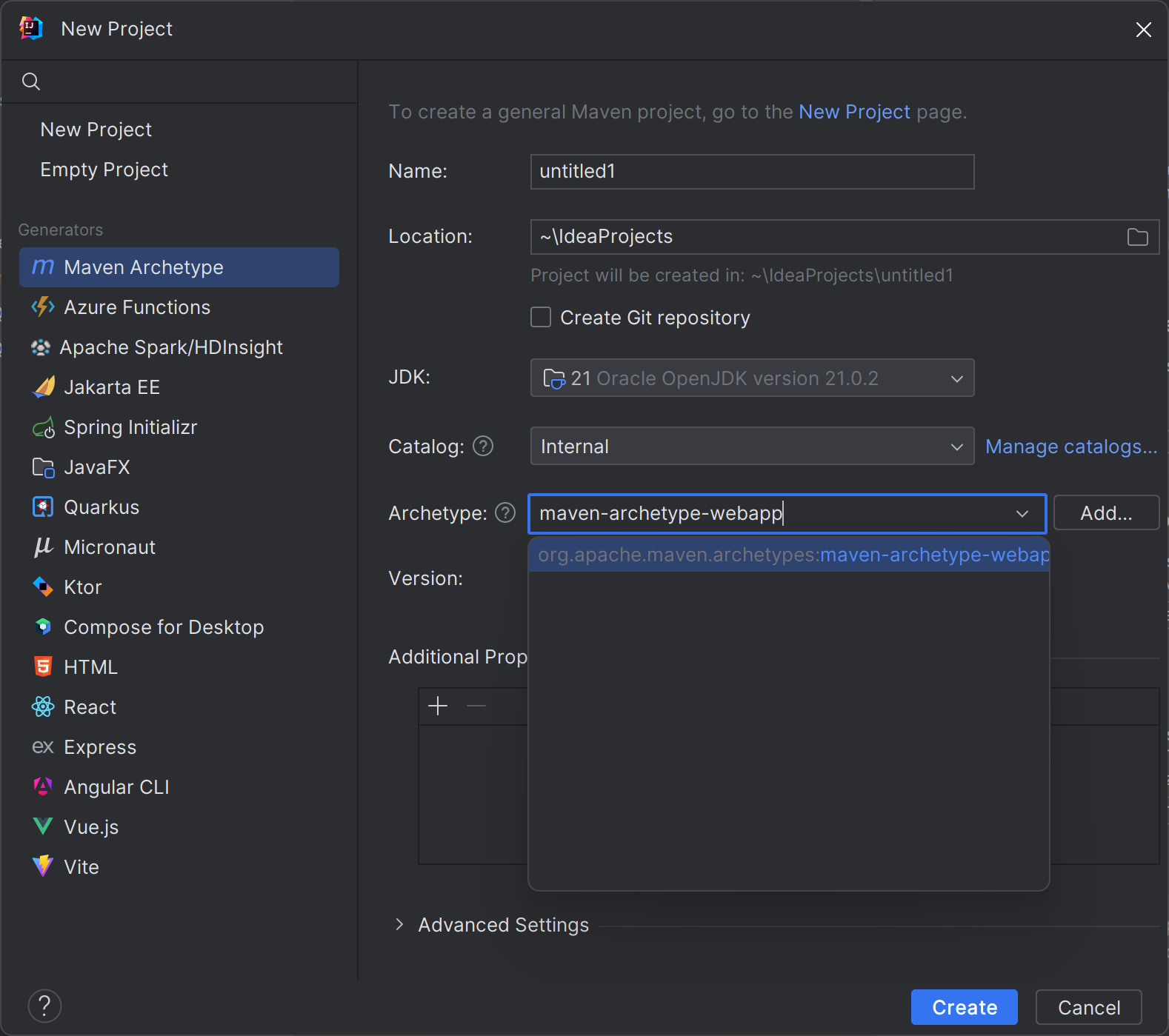
Geben Sie webapp in das Feld Name ein.
Wählen Sie Erstellen aus, um die Maven-Standardeinstellungen zu übernehmen.
Hinweis
Das Erstellen Ihres Projekts dauert ein paar Augenblicke.
Fertigstellen der Web-App
Fügen Sie der Web-App zunächst einige einfache Codezeilen hinzu:
Erweitern Sie im Fenster Project (Projekt) src/main/webapp, und öffnen Sie index.jsp.
Löschen Sie den gesamten vorhandenen Code, und ersetzen Sie ihn durch folgenden HTML-Code:
<%@ page language="java" contentType="text/html; charset=UTF-8" pageEncoding="UTF-8"%> <%@ page import ="java.util.*" %> <%@ page import ="java.text.*" %> <!DOCTYPE html> <html> <head> <meta charset="UTF-8"> <title>Sample Web App</title> </head> <body> <%! DateFormat fmt = new SimpleDateFormat("dd/MM/yy HH:mm:ss"); %> <p>Today's date is <%= fmt.format(new Date()) %></p> <p>Your IP address is <%= request.getRemoteAddr() %></p> </body> </html>Klicken Sie im Menü File (Datei) auf Save All (Alles speichern).